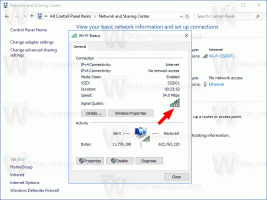Aktiver skrivebordsikoner i Windows 10 Creators Update
I tidligere Windows-versioner havde skrivebordet vigtige ikoner aktiveret som standard - denne pc, netværk, kontrolpanel, mappen Brugerfiler var alle synlige som standard. I moderne Windows-versioner gjorde Microsoft dog de fleste af disse ikoner skjult. I Windows 10 er kun papirkurven til stede på skrivebordet som standard. Windows 10 Start-menuen har heller ikke links til disse ikoner. Lad os se, hvordan du tilføjer de klassiske ikoner tilbage til skrivebordet i Windows 10 Creators Update.
Reklame
I Windows 10 fjernede Microsoft det klassiske Personalize-element fra skrivebordets kontekstmenu. Når du klikker på "Tilpas", åbner den appen Indstillinger, hvor du muligvis er gået vild ved at finde linket til skrivebordsikoner. Her er hvordan det kan gøres.
Til aktiver skrivebordsikoner i Windows 10 Creators Update, gør følgende.
- Åbn appen Indstillinger.
- Gå til Personalisering -> Temaer. Se den følgende artikel for at lære mere om nyt
tilpasningsmuligheder for Windows 10 Creators Update.Tip: Du kan åbne denne side direkte med følgende kommando:
ms-indstillinger: temaer
Se listen over "ms-settings:" kommandoer her: ms-indstillinger Kommandoer i Windows 10 Creators Update.

- I højre side kan du finde linket "Skrivebordsikoner" under "Relaterede indstillinger" under temalisten.

Hvis din skærm har stor nok opløsning, vises afsnittet Relaterede indstillinger til højre. Når du klikker på linket, åbner det den velkendte dialog:
Når du klikker på linket, åbner det den velkendte dialog:
Ved at bruge denne metode kan du få noget som dette:

For at åbne denne dialog direkte, kan du bruge følgende rundll32 kommando:
rundll32 shell32.dll, Control_RunDLL desk.cpl,, 0
Indtast eller indsæt det i Kør-dialogen (tryk på Win + R på dit tastatur for at åbne det) eller udfør det fra kommandoprompten. Du kan være interesseret i at læse komplet liste over Rundll32-kommandoer tilgængelige i Windows 10.
Du kan oprette en genvej til indstillinger for skrivebordsikoner for at åbne konfigurationsdialogvinduet hurtigere.
Du kan også tilføje denne kommando til kontekstmenuen i skrivebordsmappen. Se artiklen: Tilføj klassisk personalisering Desktop-menu i Windows 10. Det ser ud som følger:

Du finder registreringsdatabasefiler, der er klar til brug i artiklen nævnt ovenfor.